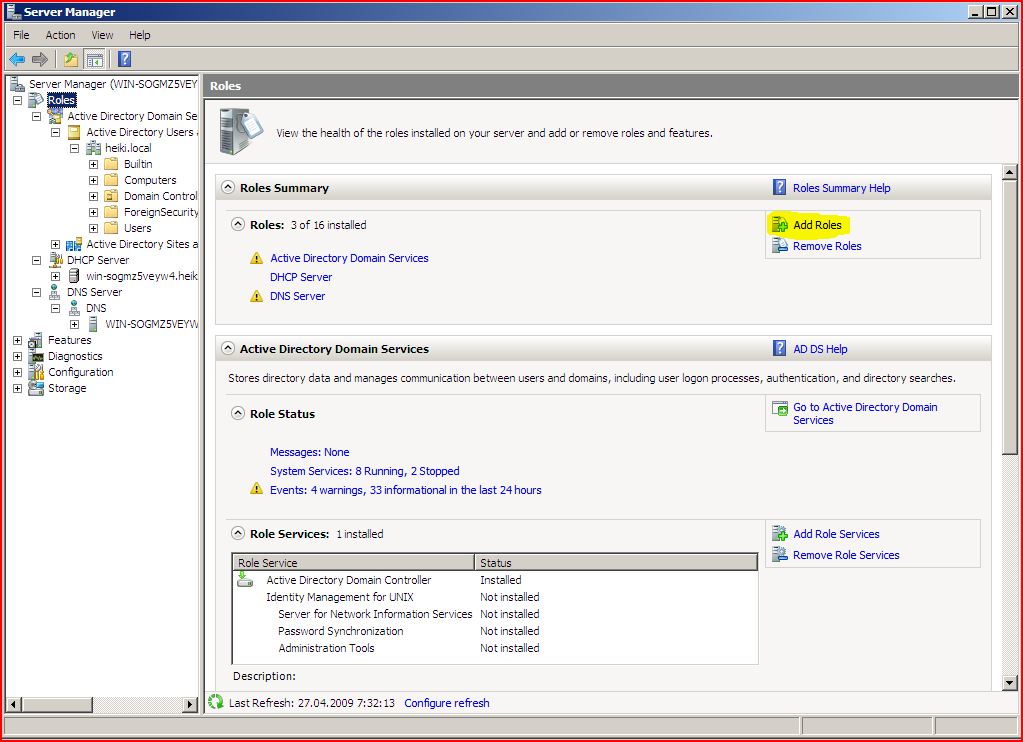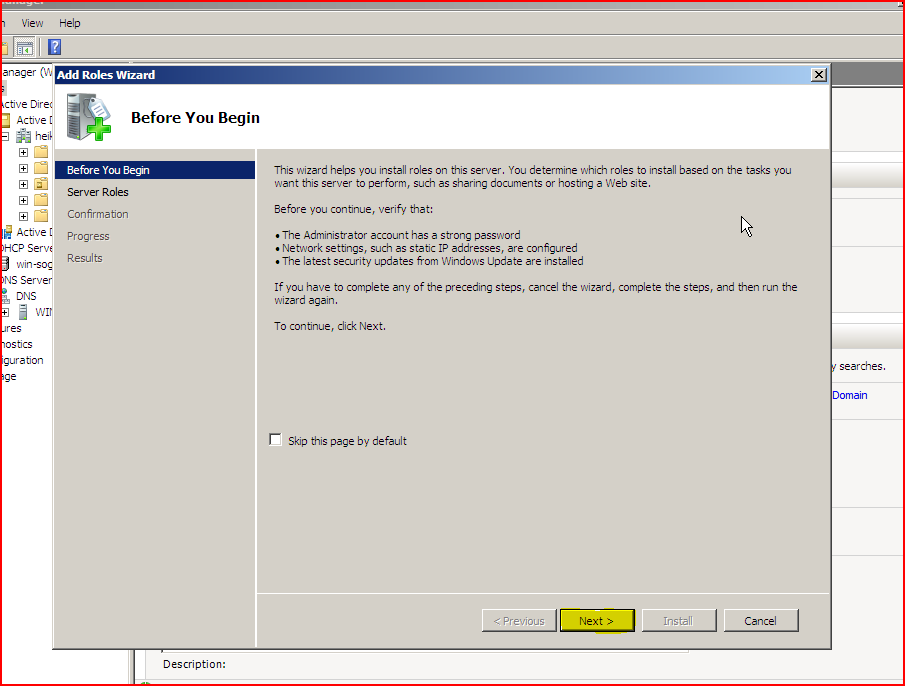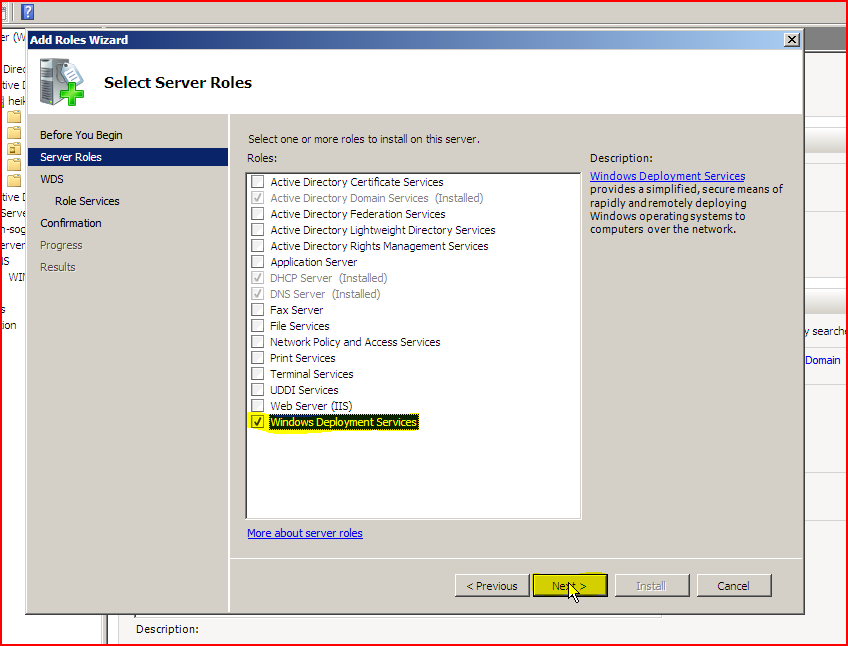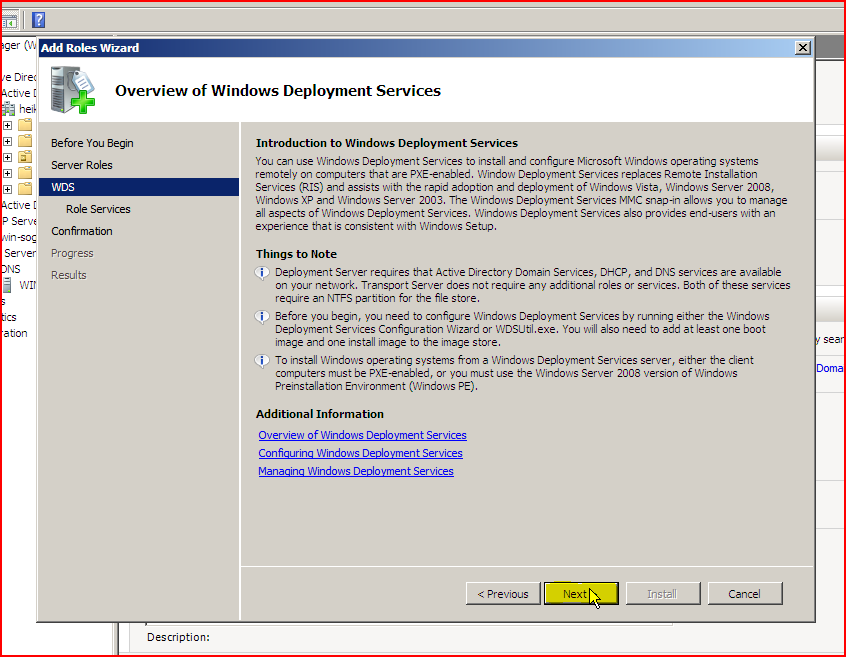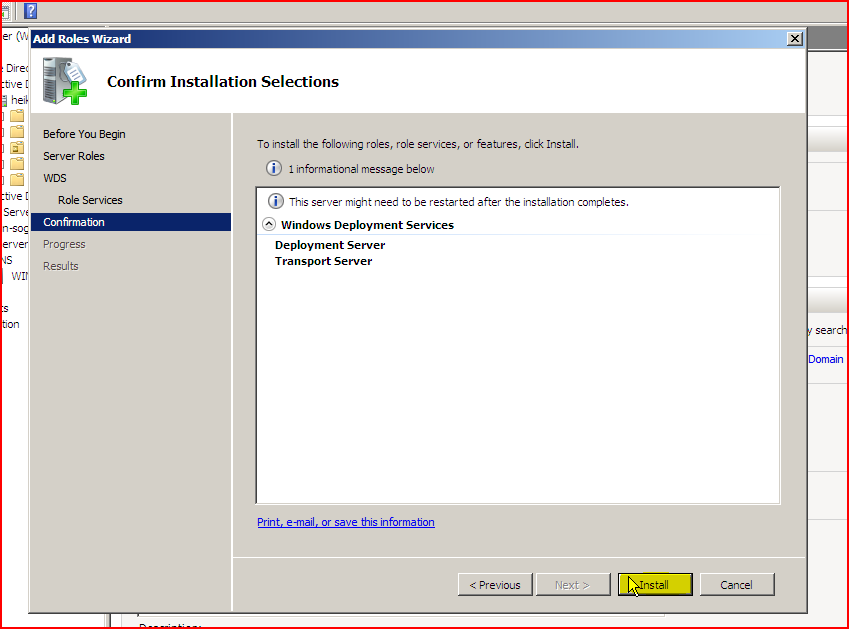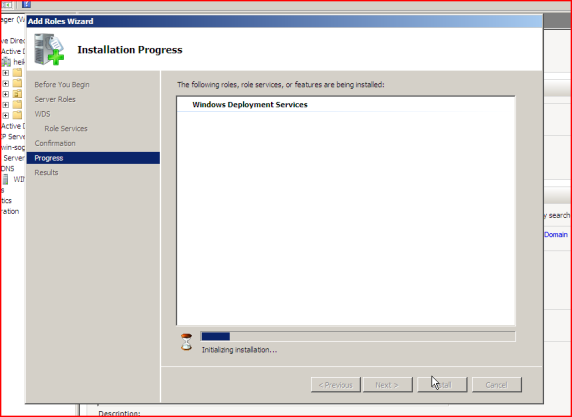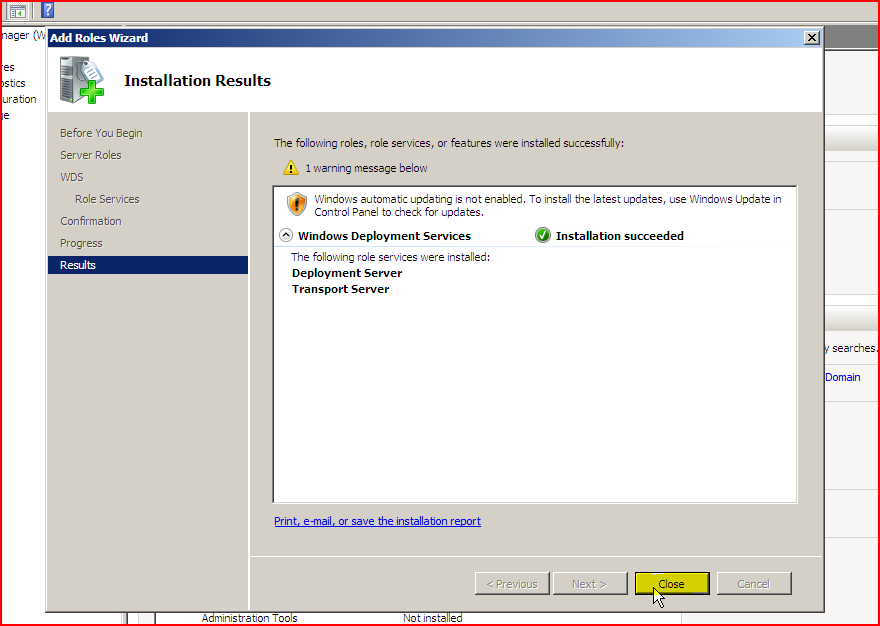Windows Deployment Service rolli paigaldamise samm-sammuline juhend Microsoft Windows Server 2008 operatsioonisüsteemile: Difference between revisions
From ICO wiki
Jump to navigationJump to search
No edit summary |
|||
| (5 intermediate revisions by the same user not shown) | |||
| Line 1: | Line 1: | ||
=Eelnõuded= | |||
* WDS roll on paigaldatav Windows Server 2008 operatsioonisüsteemile väljaarvatud versioonid Windows Web Server 2008 ja Windows Server 2008 for Itanium-Based Systems ning Server Core paigaldised; | |||
* arvuti, millele soovitakse WDSi paigaldada, peab olema peab olema Active Directory domeeni liige; | |||
* arvutivõrgus, kuhu planeeritav WDS server on paigaldatud, peab olema töötav nimeserver (DNS), mis on vajalik ka Active Directory domeeni toimimiseks; | |||
* arvutivõrgus, kuhu planeeritav WDS server on paigaldatud, peab olema autoriseeritud dünaamilise hostikonfiguratsiooni protokolli (DHCP) server; | |||
* arvutil, kuhu soovitakse WDS paigaldada, peab olema vaba NTFS failisüsteemis vormindatud kettaruumi operatsioonisüsteemi kujutisfailide (ik operating system images) varundamiseks. | |||
=Paigaldus= | |||
WDS rolli lisamiseks tuleb: | WDS rolli lisamiseks tuleb: | ||
* | * Avada Server Manager; | ||
* | * Avanevas vaates tuleb valida alajaotusest Roles Summary valik Add roles; | ||
[[Image:WS2008_rolli_lisamine.png]] | |||
* Avanevas dialoogiaknas tuleb vajutada nupule „Next“ (seda sammu võib ka mitte olla) | |||
[[Image:WS2008_rolli_lisamine_2.png]] | |||
* Seejärel märkida valik Windows Deployment Services, ning vajutada nupule „Next“; | |||
[[Image:WS2008_WDS_rolli_lisamine.png]] | |||
* | * Seejärel avaneb Windows Deployment Services rolli tutvustav dialoogiaken, kus tuleb vajutada nupule „Next“; | ||
[[Image:WS2008_WDS_rolli_lisamine_2.png]] | |||
* | * Täisfunktsionaalse WDS rolli paigaldamiseks tuleb avanevas dialoogiaknas märkida valituks mõlemad pakutavad alamrollid Transport Server ja Deployment Server ning vajutada nupule „Next“ | ||
[[Image:WS2008_WDS_rolli_lisamine_3.png]] | |||
* | |||
* | * Seejärel avaneb dialoogiaken, kus on kuvatud kokkuvõtlikult kõik senini tehtud seadistused, paigalduse käivitamiseks tuleb vajutada nuppu „Install“; | ||
[[Image:WS2008_WDS_rolli_lisamine_4.png]] | |||
Palju õnne, WDS roll on Windows Server 2008’le paigaldatud | |||
* Seejärel toimub rolli paigaldus, paigalduse lõppedes tuleb vajutada nupule „Close“. | |||
[[Image:WS2008_WDS_rolli_lisamine_5.png]]<br/> | |||
[[Image:WS2008_WDS_rolli_lisamine_6.png]] | |||
Palju õnne, WDS roll on Windows Server 2008’le paigaldatud! | |||
'''NB! WDS server ei käivitu automaatselt pärast paigaldust! WDS serveri käivitamiseks tuleb server eelnevalt seadistada. ''' | '''NB! WDS server ei käivitu automaatselt pärast paigaldust! WDS serveri käivitamiseks tuleb server eelnevalt seadistada. ''' | ||
Latest revision as of 16:06, 3 March 2010
Eelnõuded
- WDS roll on paigaldatav Windows Server 2008 operatsioonisüsteemile väljaarvatud versioonid Windows Web Server 2008 ja Windows Server 2008 for Itanium-Based Systems ning Server Core paigaldised;
- arvuti, millele soovitakse WDSi paigaldada, peab olema peab olema Active Directory domeeni liige;
- arvutivõrgus, kuhu planeeritav WDS server on paigaldatud, peab olema töötav nimeserver (DNS), mis on vajalik ka Active Directory domeeni toimimiseks;
- arvutivõrgus, kuhu planeeritav WDS server on paigaldatud, peab olema autoriseeritud dünaamilise hostikonfiguratsiooni protokolli (DHCP) server;
- arvutil, kuhu soovitakse WDS paigaldada, peab olema vaba NTFS failisüsteemis vormindatud kettaruumi operatsioonisüsteemi kujutisfailide (ik operating system images) varundamiseks.
Paigaldus
WDS rolli lisamiseks tuleb:
- Avada Server Manager;
- Avanevas vaates tuleb valida alajaotusest Roles Summary valik Add roles;
- Avanevas dialoogiaknas tuleb vajutada nupule „Next“ (seda sammu võib ka mitte olla)
- Seejärel märkida valik Windows Deployment Services, ning vajutada nupule „Next“;
- Seejärel avaneb Windows Deployment Services rolli tutvustav dialoogiaken, kus tuleb vajutada nupule „Next“;
- Täisfunktsionaalse WDS rolli paigaldamiseks tuleb avanevas dialoogiaknas märkida valituks mõlemad pakutavad alamrollid Transport Server ja Deployment Server ning vajutada nupule „Next“
- Seejärel avaneb dialoogiaken, kus on kuvatud kokkuvõtlikult kõik senini tehtud seadistused, paigalduse käivitamiseks tuleb vajutada nuppu „Install“;
- Seejärel toimub rolli paigaldus, paigalduse lõppedes tuleb vajutada nupule „Close“.
Palju õnne, WDS roll on Windows Server 2008’le paigaldatud!
NB! WDS server ei käivitu automaatselt pärast paigaldust! WDS serveri käivitamiseks tuleb server eelnevalt seadistada.
WDS rolli paigaldus on võimalik ka käsurealt: * Deployment Server alamrolli paigaldamiseks tuleb kasutada käsku: ServerManagerCmd -install WDS * Transport Server alamrolli paigaldamiseks tuleb kasutada käsku: ServerManagerCmd -install WDS-Transport
Jälgida tuleb, et WDS rolli paigaldamiseks peab kasutaja olema lokaalsete administraatorite grupi liige.